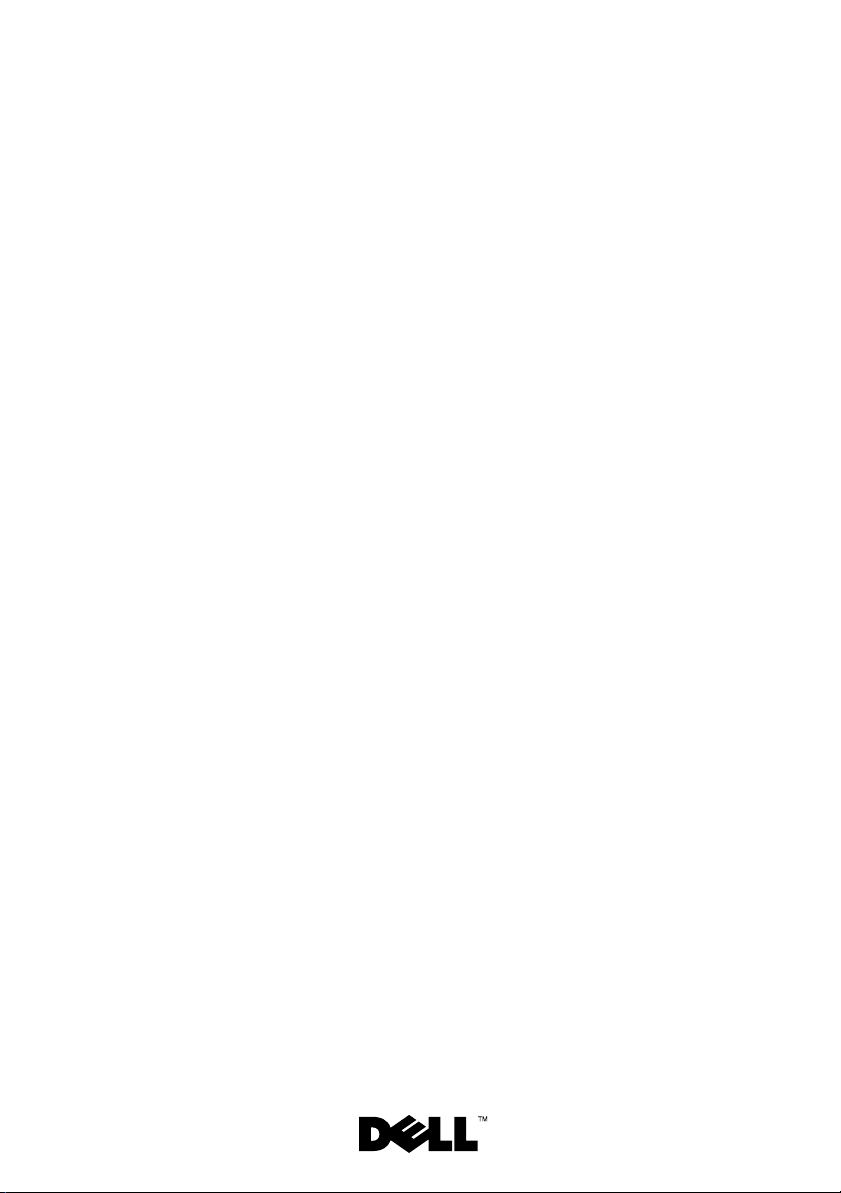
Systèmes Dell™ DX6012S
Manuel du propriétaire
Modèle réglementaire de série E13S
Type réglementaire E13S001

Remarques, précautions et avertissements
REMARQUE : une REMARQUE indique des informations importantes qui peuvent
vous aider à mieux utiliser votre ordinateur.
PRÉCAUTION : une PRÉCAUTION indique un risque d'endommagement du
matériel ou de perte de données en cas de non-respect des instructions.
AVERTISSEMENT : un AVERTISSEMENT vous avertit d’un risque
d'endommagement du matériel, de blessure corporelle ou de mort.
____________________
Les informations que contient ce document sont sujettes à modification sans préavis.
© 2010 Dell Inc. Tous droits réservés.
La reproduction de ce document, de quelque manière que ce soit, sans l'autorisation écrite de Dell Inc.
est strictement interdite.
Marques mentionnées dans ce document : Dell, le logo DELL et PowerEdge sont des marques de
Dell Inc. ; Microsoft, Windows, Windows Server et MS-DOS sont des marques ou des marques
déposées de Microsoft Corporation aux États-Unis et/ou dans d'autres pays.
D'autres marques et noms de marque peuvent être utilisés dans ce document pour faire référence aux
entités se réclamant de ces marques et de ces noms ou de leurs produits. Dell Inc. dénie tout intérêt
propriétaire vis-à-vis des marques et des noms de marque autres que les siens.
Modèle réglementaire de série E13S
Type réglementaire E13S001
Mars 2010 Rév. A00

Table des matières
1 À propos du système . . . . . . . . . . . . . . . . 11
Fonctions du système accessibles au
démarrage
. . . . . . . . . . . . . . . . . . . . . . . . 11
Codes des voyants de disque dur
. . . . . . . . . . . . 14
Voyants et caractéristiques du panneau arrière
Consignes de connexion des périphériques
externes en option
. . . . . . . . . . . . . . . . . . . . 18
Codes des voyants de carte réseau (NIC)
Codes du voyant d'alimentation
Voyants de diagnostic (en option)
Messages système
. . . . . . . . . . . . . . . . . . . . 22
Messages d'avertissement
Messages de diagnostic
Messages d'alerte
. . . . . . . . . . . . . . . . . . . . 41
Autres informations utiles
. . . . . . . . . . . . . 19
. . . . . . . . . . . . 20
. . . . . . . . . . . . . . . 40
. . . . . . . . . . . . . . . . . 41
. . . . . . . . . . . . . . . . 41
2 Utilisation du programme de
configuration du système et du
Gestionnaire d'amorçage UEFI
. . . . 15
. . . . . . . . 18
. . . . . . . . 43
Choix du mode d'amorçage du système. . . . . . . . . 43
Table des matières 3

Accès au programme de configuration
du système
. . . . . . . . . . . . . . . . . . . . . . . . 44
Réponse aux messages d'erreur
Utilisation des touches de navigation du
programme de configuration du système
. . . . . . . . . . 44
. . . . . . 45
Options de configuration du système
. . . . . . . . . . 46
Écran principal. . . . . . . . . . . . . . . . . . . . . . . . . . . . . . . . .
Écran Memory Settings (Paramètres de la
mémoire)
. . . . . . . . . . . . . . . . . . . . . . 49
Écran Processor Settings (Paramètres du
processeur)
. . . . . . . . . . . . . . . . . . . . . 50
Écran SATA Settings (Optional) (Paramètres
SATA [en option])
. . . . . . . . . . . . . . . . . . 52
Écran Boot Settings (Paramètres d'
amorçage)
. . . . . . . . . . . . . . . . . . . . . . 53
Écran Integrated Devices (Périphériques
intégrés)
. . . . . . . . . . . . . . . . . . . . . . . 54
Écran PCI IRQ Assignments (Affectations des
IRQ PCI)
. . . . . . . . . . . . . . . . . . . . . . . 55
Écran Serial Communication (Communications
. . . . . . . . . . . . . . . . . . . . . . . . 56
série)
Écran Power Management (Gestion de
l'alimentation)
. . . . . . . . . . . . . . . . . . . . 57
Écran System Security (Sécurité du
système)
Écran Exit (Quitter)
Accès au Gestionnaire d'amorçage UEFI
. . . . . . . . . . . . . . . . . . . . . . . 58
. . . . . . . . . . . . . . . . . 61
. . . . . . . . 61
Utilisation des touches de navigation du
Gestionnaire d'amorçage UEFI
. . . . . . . . . . . 62
Écran UEFI Boot Manager (Gestionnaire
d'amorçage UEFI)
. . . . . . . . . . . . . . . . . . 62
Écran UEFI Boot settings (Paramètres
d'amorçage UEFI)
. . . . . . . . . . . . . . . . . . 63
Écran System Utilities (Utilitaires du
système)
. . . . . . . . . . . . . . . . . . . . . . . 64
46
4 Table des matières

Fonctionnalités de mot de passe du système
et de mot de passe de configuration
. . . . . . . . . . 64
Utilisation du mot de passe du système
Utilisation du mot de passe de
configuration
. . . . . . . . . . . . . . . . . . . . 67
. . . . . . 64
Gestion intégrée du système
Configuration du contrôleur BMC
. . . . . . . . . . . . . . 69
. . . . . . . . . . . . 70
Accès au module de configuration BMC
Utilitaire de configuration iDRAC
. . . . . . . . . . . . 70
Accès à l'utilitaire de configuration iDRAC
3 Installation des composants du
système
. . . . . . . . . . . . . . . . . . . . . . . . . . 73
Outils recommandés. . . . . . . . . . . . . . . . . . . 73
À l'intérieur du système
Cadre avant (en option)
Retrait du cadre avant
Installation du cadre avant
Ouverture et fermeture du système
Ouverture du système
Fermeture du système
. . . . . . . . . . . . . . . . . 73
. . . . . . . . . . . . . . . . . 75
. . . . . . . . . . . . . . . 75
. . . . . . . . . . . . . 76
. . . . . . . . . . . 76
. . . . . . . . . . . . . . . 76
. . . . . . . . . . . . . . . 77
. . . . . . 70
. . . . 71
Carénage de refroidissement
. . . . . . . . . . . . . . 78
Retrait du carénage de refroidissement
Installation du carénage de
refroidissement
Disques durs
. . . . . . . . . . . . . . . . . . . 79
. . . . . . . . . . . . . . . . . . . . . . . 79
Retrait d'un cache de disque dur
. . . . . . 78
. . . . . . . . . . 79
Table des matières 5
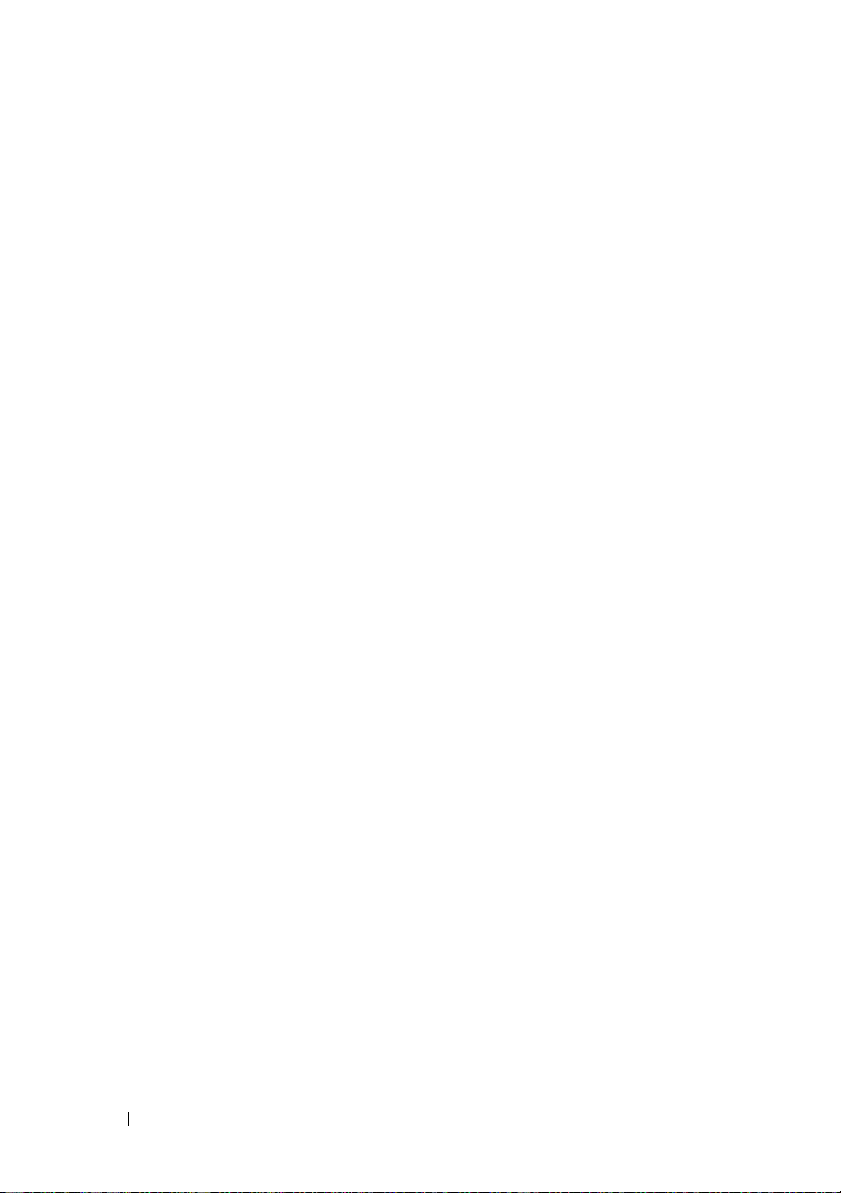
Installation d'un cache de disque dur . . . . . . . 80
Retrait d'un disque dur remplaçable à
. . . . . . . . . . . . . . . . . . . . . . . . 80
chaud
Installation d'un disque dur remplaçable à
chaud
. . . . . . . . . . . . . . . . . . . . . . . . 81
Retrait d'un disque dur de son support
. . . . . . . 82
Installation d'un disque dur dans un
. . . . . . . . . . . . . . . . . . . . . . . 83
support
Ventilateurs
. . . . . . . . . . . . . . . . . . . . . . . 83
Retrait d'un ventilateur
. . . . . . . . . . . . . . . 83
Réinstallation d'un ventilateur de
refroidissement
Blocs d'alimentation
Retrait d'un bloc d'alimentation redondant
. . . . . . . . . . . . . . . . . . . 86
. . . . . . . . . . . . . . . . . . . 86
. . . . . 87
Installation d'un bloc d'alimentation
redondant
Retrait d'un cache de bloc d'alimentation
. . . . . . . . . . . . . . . . . . . . . . 88
. . . . . 89
Installation d'un cache de bloc
d'alimentation
Mémoire système
. . . . . . . . . . . . . . . . . . . . 89
. . . . . . . . . . . . . . . . . . . . 89
Consignes générales pour l'installation des
modules de mémoire
. . . . . . . . . . . . . . . . 90
Recommandations spécifiques à chaque
. . . . . . . . . . . . . . . . . . . . . . . . 91
mode
Installation de barrettes de mémoire
Retrait de barrettes de mémoire
. . . . . . . . 94
. . . . . . . . . . 96
Cartes d'extension et cartes de montage pour cartes
d'extension
. . . . . . . . . . . . . . . . . . . . . . . . 97
Consignes d'installation des cartes
d'extension
Installation d'une carte d'extension
Retrait d'une carte d'extension
. . . . . . . . . . . . . . . . . . . . . 97
. . . . . . . . 98
. . . . . . . . . . 100
6 Table des matières
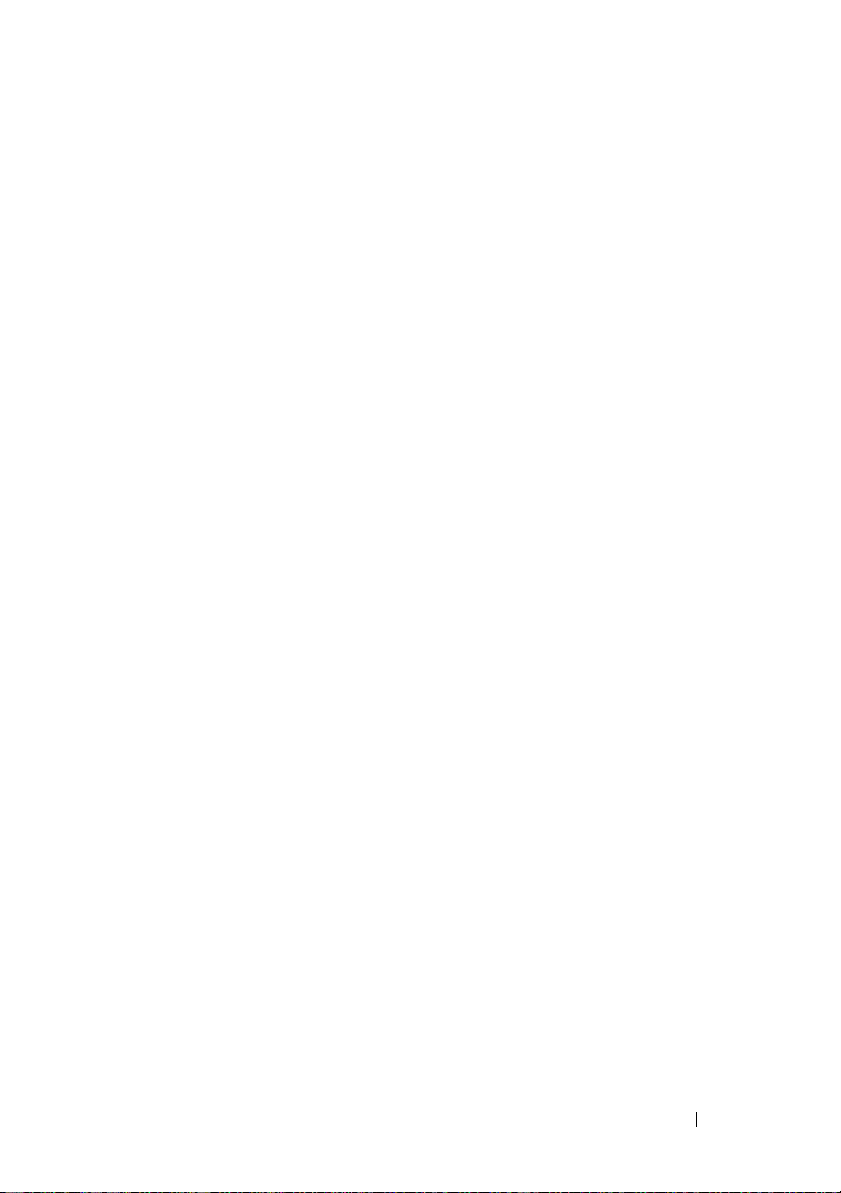
Retrait d'une carte de montage pour carte
d'extension
. . . . . . . . . . . . . . . . . . . . . 101
Installation d'une carte de montage pour
carte d'extension
. . . . . . . . . . . . . . . . . . 102
Carte contrôleur de stockage intégrée
Retrait de la carte contrôleur de stockage
Installation de la carte contrôleur de
stockage
carte iDRAC6 Express
. . . . . . . . . . . . . . . . . . . . . . 105
. . . . . . . . . . . . . . . . . . 106
Installation d'une carte iDRAC6 Express
Carte iDRAC6 Enterprise (en option)
Retrait d'une carte iDRAC6 Express
Installation d'une carte iDRAC6 Enterprise
Retrait d'une carte iDRAC6 Entreprise
Carte VFlash (en option)
Installation d'une carte VFlash
Retrait d'une carte VFlash
Processeur
. . . . . . . . . . . . . . . . . . . . . . . . 111
Retrait d'un processeur
Installation d'un processeur
Batterie du système
. . . . . . . . . . . . . . . . . 111
. . . . . . . . . . . 111
. . . . . . . . . . . . . 111
. . . . . . . . . . . . . . 111
. . . . . . . . . . . . 115
. . . . . . . . . . . . . . . . . . . 116
Remplacement de la batterie du système
. . . . . . . . . 103
. . . . . 103
. . . . . . 106
. . . . . . . . . . 108
. . . . . . . . 108
. . . . 108
. . . . . . . 110
. . . . . 116
module de panneau de commande —LED
Retrait du panneau de commande
Installation du voyant du module de panneau
de commande
Fond de panier SAS
Retrait du fond de panier SAS
. . . . . . . . . . . . . . . . . . . 121
. . . . . . . . . . . . . . . . . . . 122
. . . . . . . . . . . 122
Installation du fond de panier SAS
Table des matières 7
. . . . . . . 119
. . . . . . . . . 119
. . . . . . . . . 124

Carte de distribution de l'alimentation . . . . . . . . 124
Retrait de la carte de distribution de
l'alimentation
. . . . . . . . . . . . . . . . . . . 124
Réinstallation de la carte de distribution de
l'alimentation
. . . . . . . . . . . . . . . . . . . 127
Carte système
Retrait de la carte système
Installation de la carte système
. . . . . . . . . . . . . . . . . . . . . 128
. . . . . . . . . . . . 128
. . . . . . . . . . 130
4 Dépannage du système . . . . . . . . . . . . . 133
La sécurité d'abord, pour vous et votre
système
Dépannage des échecs de démarrage du
système
Dépannage des connexions externes
Dépannage du sous-système vidéo
Dépannage d'un périphérique USB
Dépannage d'un périphérique d'E/S série
Dépannage d'une carte réseau
Dépannage d'un système mouillé
Dépannage d'un système endommagé
. . . . . . . . . . . . . . . . . . . . . . . . . 133
. . . . . . . . . . . . . . . . . . . . . . . . . 133
. . . . . . . . . 134
. . . . . . . . . . 134
. . . . . . . . . . 134
. . . . . . . 135
. . . . . . . . . . . . 136
. . . . . . . . . . . 137
. . . . . . . . 138
Dépannage de la pile du système
Dépannage des blocs d'alimentation
Dépannage des problèmes de refroidissement
du système
8 Table des matières
. . . . . . . . . . . 139
. . . . . . . . . 140
. . . . . . . . . . . . . . . . . . . . . . . 140
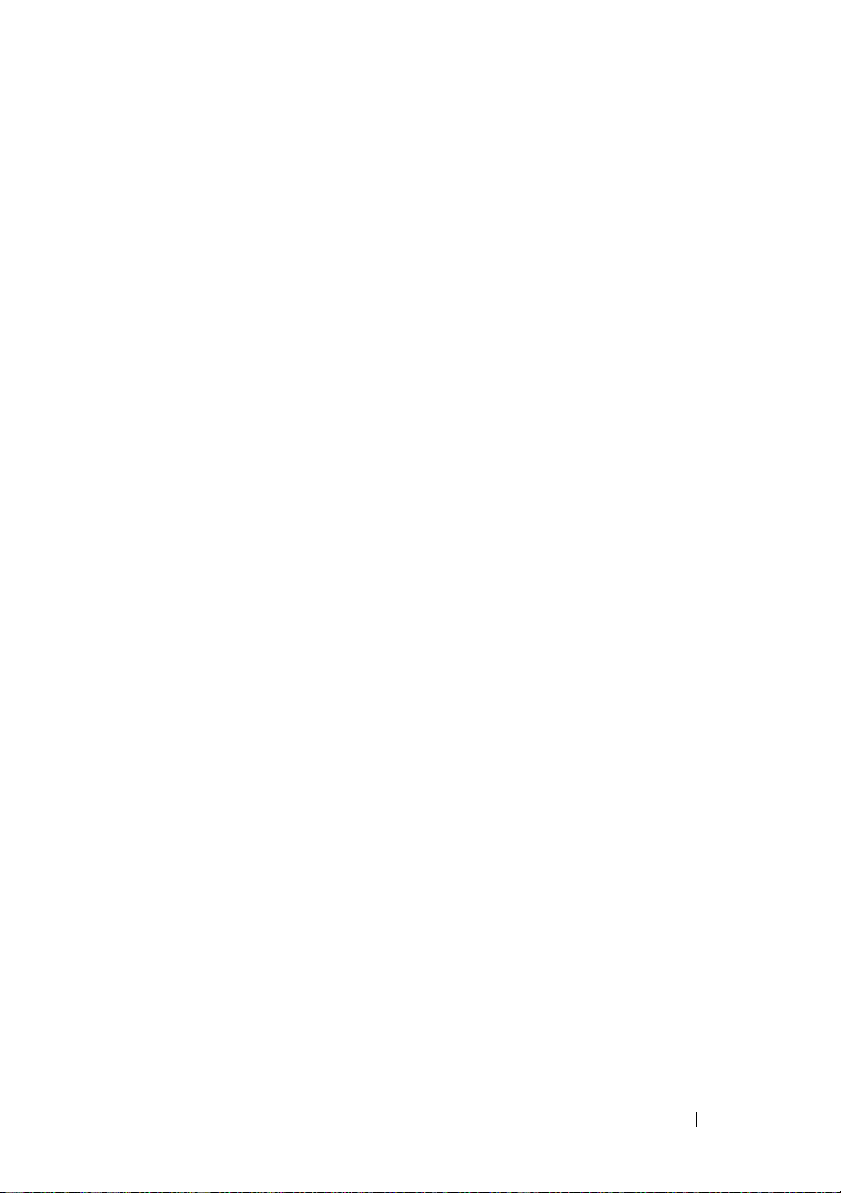
Dépannage d'un ventilateur . . . . . . . . . . . . . . . 141
Dépannage de la mémoire système
. . . . . . . . . . . 142
Dépannage d'un disque dur . . . . . . . . . . . . . . . 144
Dépannage d'un contrôleur de stockage
Dépannage des cartes d'extension
dépannage:processeur
. . . . . . . . . . . . . . . . . 147
. . . . . . . . . . . 146
5 Exécution des diagnostics du
système
. . . . . . . . . . . . . . . . . . . . . . . . . 149
Utilisation des diagnostics en ligne. . . . . . . . . . . 149
Fonctionnalités de diagnostic intégrées
du système
. . . . . . . . . . . . . . . . . . . . . . . . 150
Quand utiliser les diagnostics intégrés
du système
. . . . . . . . . . . . . . . . . . . . . . . . 150
Exécution des diagnostics intégrés du système
Options de test des diagnostics intégrés du
. . . . . . . . . . . . . . . . . . . . . . . . . . 151
système
. . . . . . . . 144
. . . . 150
Utilisation des options de test personnalisé
Sélection de périphériques à tester
Sélection d'options de diagnostic
. . . . . . 151
. . . . . . . . 151
. . . . . . . . . 152
Visualisation des informations et des
résultats
. . . . . . . . . . . . . . . . . . . . . . . 152
6 Cavaliers et connecteurs . . . . . . . . . . . 153
Cavaliers de la carte système . . . . . . . . . . . . . . 153
Table des matières 9

Connecteurs de la carte système . . . . . . . . . . . 154
Désactivation d'un mot de passe oublié
. . . . . . . 156
7 Obtention d'aide . . . . . . . . . . . . . . . . . . 159
Contacter Dell . . . . . . . . . . . . . . . . . . . . . 159
Index . . . . . . . . . . . . . . . . . . . . . . . . . . . . . . 161
10 Table des matières

À propos du système
Fonctions du système accessibles au démarrage
Les touches suivantes permettent d'accéder aux fonctions du système au
démarrage.
Touche Description
<F2> Permet d'accéder au programme de configuration du système. Voir
« Utilisation du programme de configuration du système et du
Gestionnaire d'amorçage UEFI » à la page 43.
<F10> Permet d'accéder aux services système et de lancer Lifecycle
Controller. Ce contrôleur permet d'accéder à d'autres utilitaires tels
que l'utilitaire de diagnostics intégrés du système. Pour plus
d'informations sur Lifecycle Controller ou l'un de ses composants
logiciels, voir la documentation relative à cet outil sur le site Web du
support Dell, à l'adresse support.dell.com/manuals.
<F11> Permet d'accéder au Gestionnaire d'amorçage du BIOS ou UEFI
(Unified Extensible Firmware Interface) selon la configuration de
démarrage de votre système. Voir « Utilisation du programme de
configuration du système et du Gestionnaire d'amorçage UEFI » à la
page 43.
<F12> Lance l'amorçage PXE (Preboot eXecution Environment).
<Ctrl><E> Permet d'ouvrir le contrôleur de gestion de la carte mère (Baseboard
Management Controller, BMC) ou l'utilitaire de configuration
iDRAC, et d'accéder ainsi au journal d'événements du système
(System Event Log, SEL) et de procéder à la configuration de l'accès
à distance au système. Pour plus d'informations, voir la
documentation du contrôleur BMC ou de l'utilitaire iDRAC.
<Ctrl><C> Permet d'accéder à l'utilitaire de configuration SAS. Pour plus
d'informations, voir la documentation de la carte SAS.
<Ctrl><S> Permet d'accéder à l'utilitaire de configuration des paramètres de la
carte réseau pour l'amorçage PXE. Pour plus d'informations, voir la
documentation de la carte réseau intégrée.
À propos du système 11

Figure 1-1. Voyants et fonctions du panneau avant
2
4
8
5
7
3
1
6
Élément Voyant, bouton ou
connecteur
1 Panneau à voyants Ce panneau comporte quatre voyants de
2 Voyant de mise
sous tension/
Bouton
d'alimentation
Icône Description
diagnostic qui affichent des codes d'erreur
lors du démarrage du système. Voir
« Messages système » à la page 22.
Le voyant de mise sous tension s'allume
lorsque le système est allumé.
Le bouton d'alimentation contrôle la sortie du
bloc d'alimentation en CC qui alimente le
système. Lorsque le cadre du système (en
option) est installé, le bouton d'alimentation
n'est pas accessible.
REMARQUE : le délai nécessaire à
l'affichage d'une image sur le moniteur à la
mise sous tension du système peut aller
jusqu'à 2 minutes. Il varie en fonction de
l'espace mémoire installé.
REMARQUE : si vous éteignez un ordinateur
utilisant un système d'exploitation compatible
avec ACPI en appuyant sur le bouton
d'alimentation, le système peut effectuer un
arrêt normal avant la mise hors tension de
l'ordinateur.
REMARQUE : pour procéder à l'arrêt forcé du
système, appuyez sur le bouton d'alimentation
et maintenez-le enfoncé pendant 5 secondes.
12 À propos du système
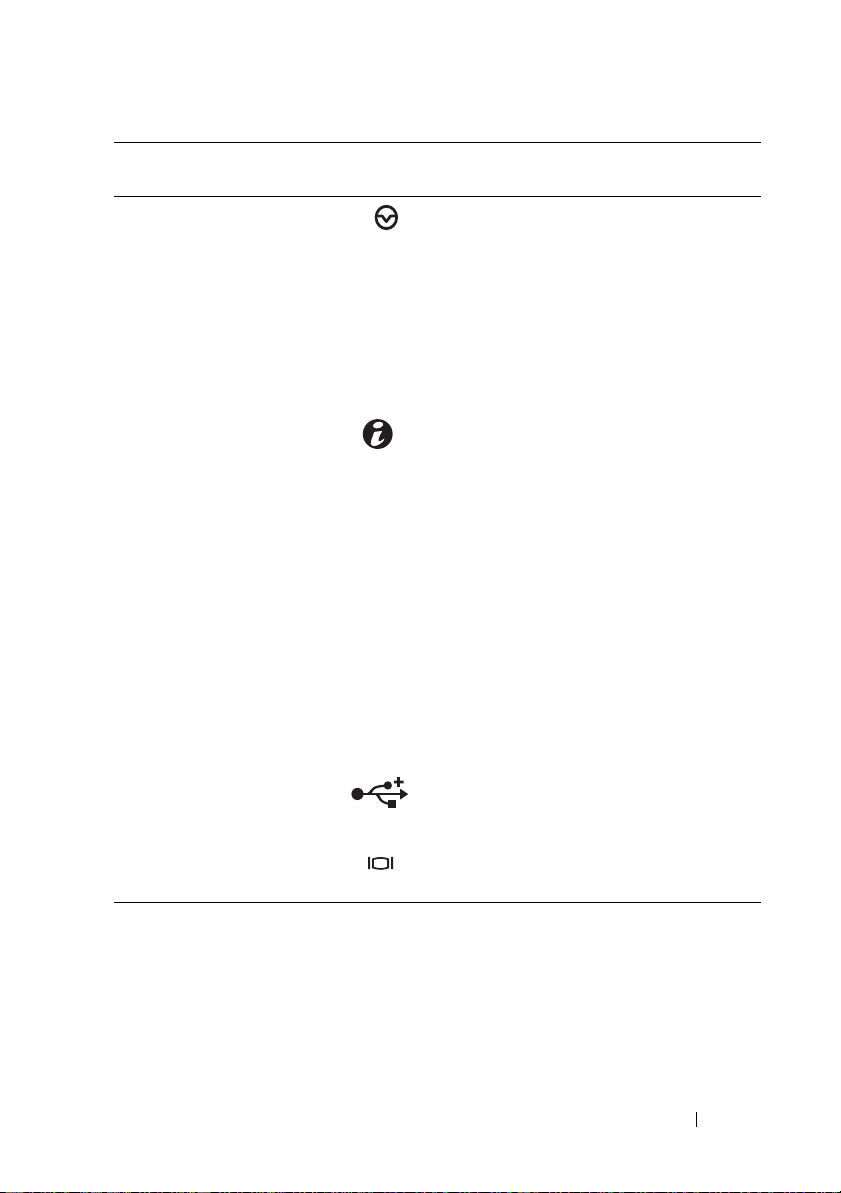
Élément Voyant, bouton ou
connecteur
3 Bouton NMI Ce bouton permet de résoudre les erreurs
4 Bouton
d'identification du
système
5 Disques durs Jusqu'à douze disques durs SSD, SATA ou
6 Panneau
d'identification du
système
7 Connecteur USB Permet de connecter des périphériques USB
8 Connecteur vidéo Permet de connecter un moniteur au
Icône Description
liées aux logiciels ou aux pilotes de
périphériques rencontrées avec certains
systèmes d'exploitation. Appuyez sur ce
bouton à l'aide de la pointe d'un trombone.
Appuyez sur ce bouton uniquement si un
technicien de support qualifié vous indique
de le faire ou si cela est indiqué dans la
documentation du système d'exploitation.
Les boutons d'identification des panneaux
avant et arrière peuvent servir à identifier un
système spécifique au sein d'un rack. Si l'un
de ces boutons est activé, les voyants d'état
du système (bleus) situés sur les panneaux
avant et arrière clignotent jusqu'à ce que
l'utilisateur appuie de nouveau sur l'un des
boutons.
SAS de 3,5 pouces, remplaçables à chaud
Panneau amovible comportant des
informations système, notamment le code
de service express, l'adresse MAC de la carte
réseau intégrée ainsi que l'adresse MAC de la
carte iDRAC6 Enterprise.
au système. Les ports sont conformes à la
norme USB 2.0.
système.
À propos du système 13

Codes des voyants de disque dur
1
2
Figure 1-2. Voyants de disque dur
1 voyant d'activité du disque dur (vert) 2 voyant d'état du disque dur
14 À propos du système
(vert et orange)
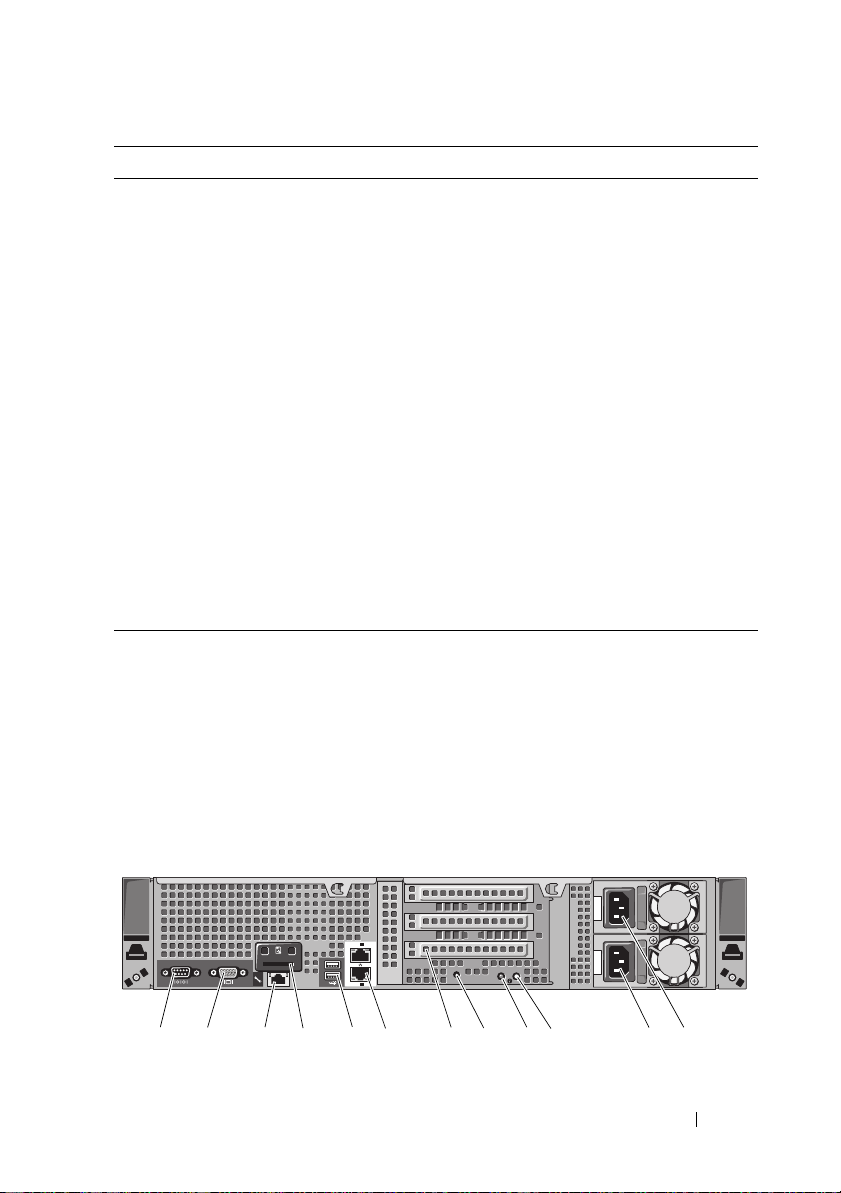
Comportement du voyant d'état du disque État
ST
1
3
2
1
2
Gb 2
Gb 1
2
1
3
4
6
9
10
11 12
8
7
5
Voyant vert clignotant deux fois par
seconde
Identification du disque/préparation au
retrait
Désactivé Disque prêt pour insertion ou retrait
REMARQUE : à la mise sous tension du
système, le voyant d'état ne s'allume qu'une
fois tous les disques durs initialisés. Pendant
le démarrage, il n'est pas possible d'insérer
ou de retirer des disques.
Vert clignotant, puis orange, puis éteint Panne de disque prévue
Orange clignotant quatre fois par
Disque en panne
seconde
Vert clignotant lentement Disque en cours de restauration
Vert fixe Disque en ligne
Vert clignotant pendant trois secondes,
Reconstruction annulée
éteint pendant trois secondes, orange
pendant trois secondes et éteint
pendant trois secondes.
Voyants et caractéristiques du panneau arrière
La Figure 1-3 présente les boutons, les voyants et les connecteurs situés sur le
panneau arrière du système.
Figure 1-3. Voyants et caractéristiques du panneau arrière
À propos du système 15
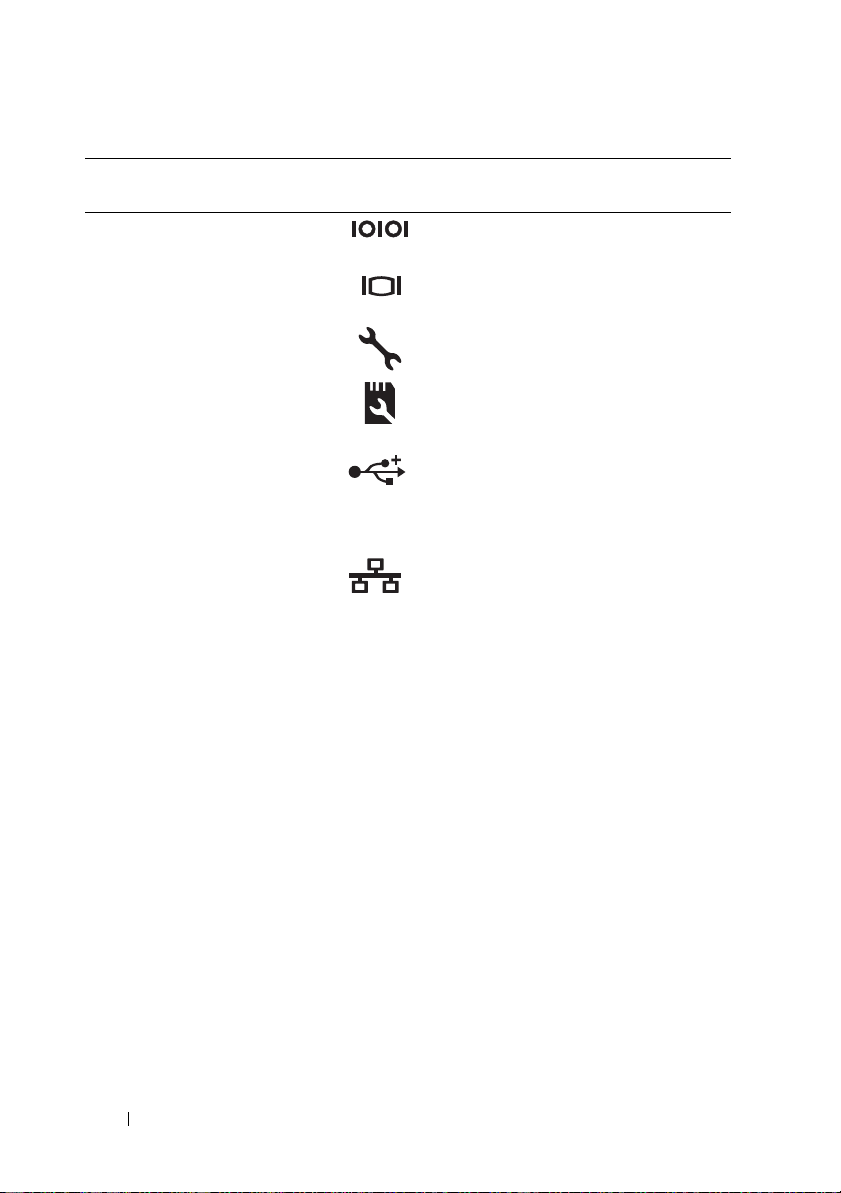
Élément Voyant, bouton ou
connecteur
1 Connecteur série Permet de connecter un périphérique
2 Connecteur vidéo Permet de connecter un écran VGA au
3 Port iDRAC6
Entreprise (en option)
4 Logement de carte
VFlash (en option)
5 Connecteurs USB (2) Permettent de connecter des
6 Connecteurs
Ethernet (2)
7 Logements de carte
d'extension PCIe avec
carte de montage
Icône Description
série au système.
système.
Port de gestion dédié pour la
carte iDRAC6 Enterprise en option.
Permet de connecter une carte
mémoire SD externe pour la
carte iDRAC6 Entreprise en option.
périphériques USB au système. Les
ports sont compatibles avec la norme
USB 2.0.
Connecteurs de carte réseau
10/100/1000 intégrée.
Prennent en charge les cartes de
montage avec quatre logements x8
PCI-E 2e génération.
REMARQUE : pour plus d'informations,
voir le Guide de mise en route fourni avec
le système.
8 Connecteur
d'identification du
système
9 Voyant d'état du
système
Permet de connecter l'ensemble de
voyants d'état du système en option au
moyen du passe-câbles en option.
Est bleu lorsque le système fonctionne
normalement.
Le logiciel de gestion du système et les
boutons d'identification situés à l'avant
et à l'arrière du système peuvent faire
clignoter le voyant en bleu pour
identifier un système spécifique.
Est orange lorsque le système requiert
une intervention de l'utilisateur à la
suite d'un problème.
16 À propos du système

Élément Voyant, bouton ou
connecteur
10 Bouton
d'identification du
système
11 Bloc d'alimentation 2
(PS2)
12 Bloc d'alimentation 1
(PS1)
Icône Description
Permet d'activer ou de désactiver les
modes d'ID système.
Les boutons d'identification des
panneaux avant et arrière peuvent servir
à identifier un système spécifique au
sein d'un rack. Si l'un de ces boutons est
activé, les voyants d'état du système
(bleus) situés sur les panneaux avant et
arrière clignotent en bleu jusqu'à ce que
l'utilisateur appuie de nouveau sur l'un
des boutons.
Bloc d'alimentation redondant de
750W/1100W
Bloc d'alimentation redondant de
750W/1100W
À propos du système 17

Consignes de connexion des périphériques
1
2
externes en option
• Mettez le système et les périphériques externes hors tension avant de
connecter un nouveau périphérique. Mettez ensuite les périphériques
externes sous tension avant le système, à moins que la documentation d'un
périphérique ne stipule le contraire.
• Assurez-vous que le pilote du nouveau périphérique connecté a été installé
sur le système.
• Si nécessaire, utilisez le programme de configuration du système pour
activer les ports sur celui-ci.
V
oir « Utilisation du programme de
configuration du système et du Gestionnaire d'amorçage UEFI » à la
page 43
.
Codes des voyants de carte réseau (NIC)
Figure 1-4. Voyants de carte réseau
1 voyant de liaison 2 voyant d'activité
Voyant Code du voyant
Les voyants de liaison et
d'activité sont éteints.
Le voyant de liaison est
vert.
Le voyant de liaison est
orange.
Le voyant d'activité est
vert.
La carte réseau n'est pas connectée au réseau.
La carte réseau est connectée à une liaison réseau valide à
1 000 Mbits/s.
La carte réseau est connectée à une liaison réseau valide à
10/100 Mbits/s.
Des données sont en cours d'envoi ou de réception sur le
réseau.
18 À propos du système

Codes du voyant d'alimentation
1
Les blocs d'alimentation sont dotés d'un voyant qui indique si le système est
alimenté ou si une panne d'alimentation s'est produite.
• Éteint : l'alimentation CA n'est pas connectée.
• Vert : mode attente, indique qu'une source d'alimentation en CA est
connectée au bloc d'alimentation et que celui-ci fonctionne normalement.
Lorsque le système est sous tension, indique également que le bloc
d'alimentation alimente le système en courant continu.
• Orange : indique qu'un problème lié au bloc d'alimentation s'est produit.
• Vert et orange en alternance : lorsque vous ajoutez un bloc d'alimentation
à chaud, indique une disparité entre le bloc d'alimentation ajouté et celui
déjà installé. Remplacez le bloc d'alimentation dont le voyant clignote par
un bloc dont la capacité correspond à celle de l'autre bloc installé.
Figure 1-5. Voyant d'état du bloc d'alimentation
1 état du bloc d'alimentation
À propos du système 19
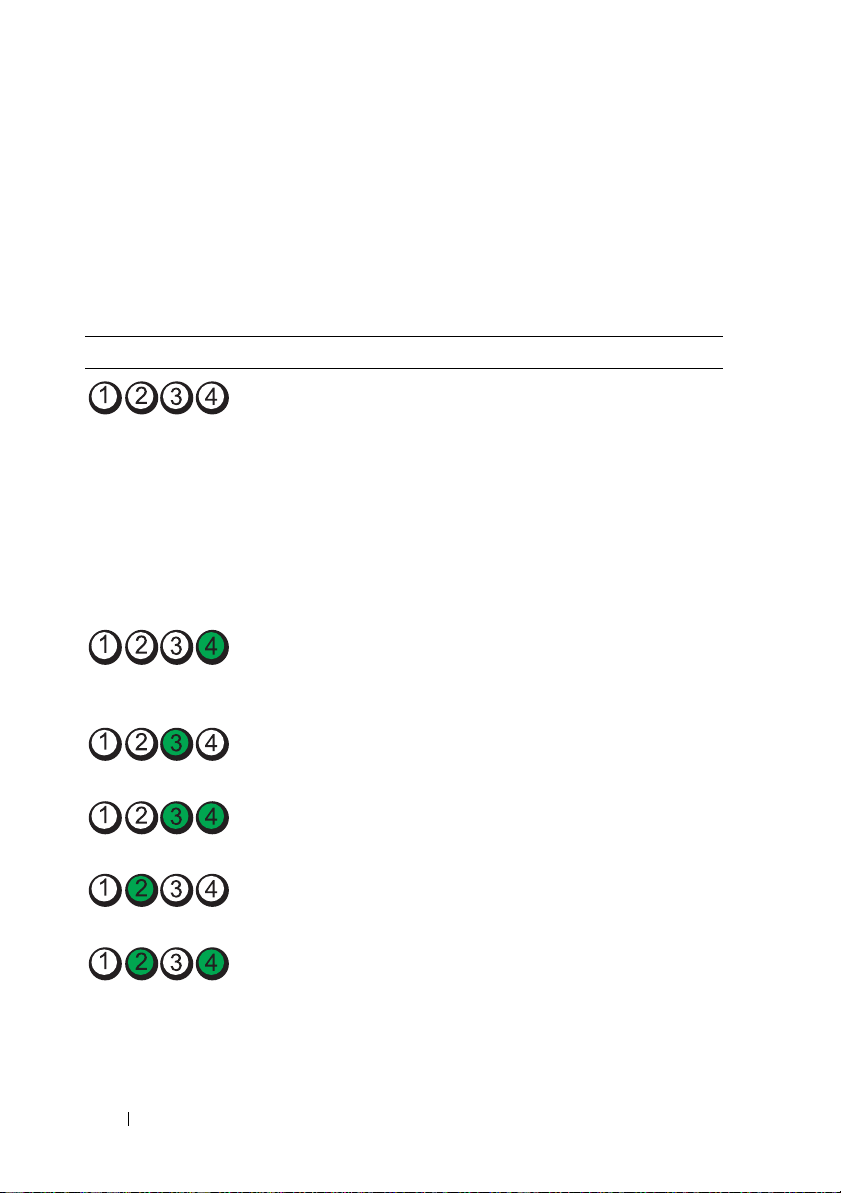
Voyants de diagnostic (en option)
Les quatre voyants de diagnostic du panneau avant affichent des codes
d'erreur au démarrage du système. Le Tableau 1-1 indique les causes et les
mesures correctives possibles associées à ces codes. Un cercle en vert
représente un voyant allumé et un cercle vide représente un voyant éteint.
Tableau 1-1. Codes des voyants de diagnostic
Code Causes Mesure corrective
Le système est éteint ou
un échec éventuel préBIOS s'est produit.
Les voyants de diagnostic
ne sont pas allumés alors
que le système
d'exploitation a démarré.
Le système fonctionne
normalement après
l'auto-test de démarrage.
Échec de la somme de
contrôle du BIOS ; le
système est en mode de
restauration.
Panne possible du
processeur.
Branchez le système sur une prise
secteur en état de marche et
appuyez sur le bouton
d'alimentation.
Pour information uniquement.
Voir « Obtention d'aide » à la
page 159.
Voir « dépannage:processeur » à la
page 147.
Panne de mémoire. Voir « Dépannage de la mémoire
Panne possible d'une
carte d'extension.
Panne possible des
fonctions vidéo.
20 À propos du système
système » à la page 142.
Voir « Dépannage des cartes
d'extension » à la page 146.
Voir « Obtention d'aide » à la
page 159.

Tableau 1-1. Codes des voyants de diagnostic
Code Causes Mesure corrective
Panne du disque dur. Assurez-vous que le lecteur de
disquette et le disque dur sont
correctement connectés. Pour
plus d'informations sur les
lecteurs installés sur le système,
voir « Disques durs » à la page 79.
Panne possible de
périphérique USB.
Voir « Dépannage d'un
périphérique USB » à la page 134.
Aucune barrette de
mémoire détectée.
Panne de la carte système. Voir « Obtention d'aide » à la
Erreur de configuration
de la mémoire.
Panne de la carte système
et/ou d'une ressource de
la carte système.
Erreur possible liée à la
configuration d'une
ressource système.
Autre type de panne. Vérifiez que le lecteur optique et
Voir « Dépannage de la mémoire
système » à la page 142.
page 159.
Voir « Dépannage de la mémoire
système » à la page 142.
Voir « Obtention d'aide » à la
page 159.
Voir « Contacter Dell » à la
page 159.
les disques durs sont
correctement connectés. Pour
vérifier que les lecteurs appropriés
sont installés sur votre système,
voir « Dépannage du système » à
la page 133. Si le problème
persiste, voir « Obtention d'aide »
à la page 159.
À propos du système 21

Messages système
Le système affiche des messages d'erreur pour vous informer qu'un incident
s'est produit.
REMARQUE : si vous recevez un message système qui n'est pas répertorié dans le
tableau, vérifiez la documentation de l'application exécutée. Vous pouvez aussi
vous référer à la documentation du système d'exploitation pour obtenir une
explication du message et l'action conseillée.
Message Causes Actions correctives
M128-bit
Advanced ECC mode
disabled. For
128-bit Advanced
ECC, DIMMs must
be installed in
pairs. Pairs must
be matched in
size and
geometry.
L'option Fonctions ECC
avancées a été activée dans le
BIOS, mais n'est plus valable
en raison d'une configuration
de mémoire non prise en
charge pouvant être due à
une défaillance ou au retrait
d'une barrette de mémoire.
Le paramètre des Fonctions
ECC avancées a été
désactivé.
Recherchez les autres
messages concernant la
défaillance d'une barrette de
mémoire. Reconfigurez les
barrettes de mémoire pour
les besoins du mode
Fonctions ECC avancées.
Voir « Mémoire système » à
la page 89.
22 À propos du système

Message Causes Actions correctives
Alert! Advanced
ECC Memory Mode
disabled! Memory
configuration
does not support
Advanced ECC
Memory Mode.
Alert! iDRAC6 not
responding.
Rebooting.
Le mode Mémoire ECC
avancé a été activé dans le
programme de configuration
du système, mais la
configuration actuelle ne
prend pas en charge ce mode.
Une barrette de mémoire
peut être défectueuse.
La carte iDRAC6 ne répond à
aucune communication du
BIOS, soit parce qu'elle est
défectueuse, soit parce que
l'initialisation n'est pas
arrivée à son terme. Le
système se réinitialise.
Assurez-vous que les
barrettes de mémoire sont
installées dans une
configuration qui prend en
charge le mode Mémoire
ECC avancé. Consultez les
autres messages du système
afin d'obtenir des
informations
supplémentaires sur les
causes éventuelles. Pour plus
d'informations sur la
configuration de la mémoire,
voir « Consignes générales
pour l'installation des
modules de mémoire » à la
page 90. Si le problème
persiste, voir « Dépannage
de la mémoire système » à la
page 142.
Attendez que le système
redémarre.
À propos du système 23

Message Causes Actions correctives
Alert! iDRAC6 not
responding.
Power required
may exceed PSU
wattage.
Alert!
Continuing
system boot
accepts the risk
that system may
power down
without warning.
Alert! Node
Interleaving
disabled! Memory
configuration
does not support
Node
Interleaving.
La carte iDRAC6 en option a
cessé de fonctionner.
La carte iDRAC6 a été
réinitialisée à distance alors
que le système était en cours
de démarrage.
Le délai nécessaire à
l'initialisation de la
carte iDRAC6 à la suite d'une
reprise de l'alimentation
secteur est plus long qu'en
temps normal.
La configuration de la
mémoire ne prend pas en
charge l'entrelacement des
nœuds, ou bien celui-ci n'est
plus pris en charge en raison
d'un changement intervenu
dans la configuration
(défaillance d'une barrette de
mémoire, par exemple). Le
système fonctionne, mais
sans entrelacement des
nœuds.
Coupez l'alimentation en
CA du système pendant
10 secondes, puis
redémarrez ce dernier.
Les barrettes de mémoire
doivent être installées dans
une configuration prenant
en charge l'entrelacement
des nœuds. Voir les autres
messages du système pour
des informations
supplémentaires sur les
causes probables. Pour en
savoir plus sur la
configuration de la mémoire,
voir « Consignes générales
pour l'installation des
modules de mémoire » à la
page 90. Si le problème
persiste, voir « Dépannage
de la mémoire système » à la
page 142.
24 À propos du système
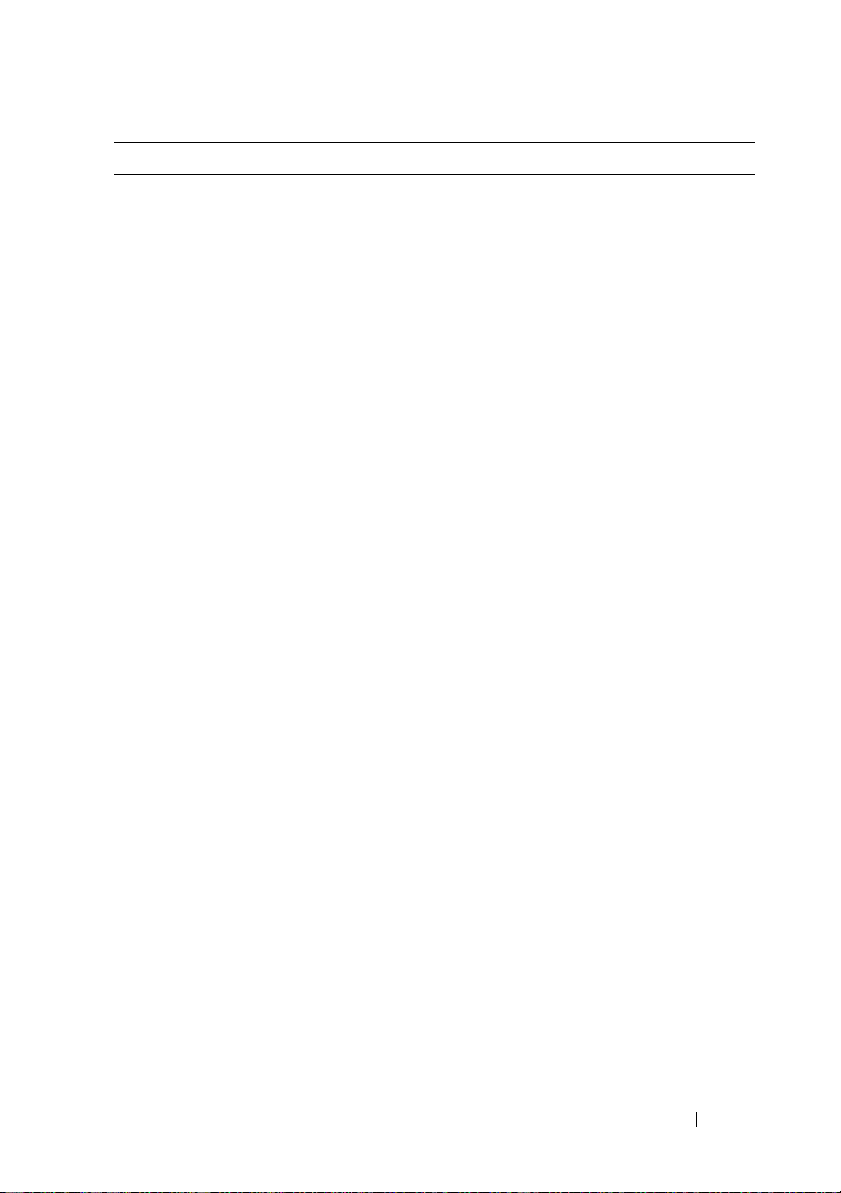
Message Causes Actions correctives
Alert! Power
required exceeds
PSU wattage.
Check PSU and
system
configuration.
Alert!
Continuing
system boot
accepts the risk
that system may
power down
without warning.
Il se peut que la
configuration système des
processeurs, des barrettes de
mémoire et des cartes
d'extension ne soit pas prise
en charge par les blocs
d'alimentation.
Si la mise à niveau d'un
composant du système vient
d'être effectuée, rétablissez
la configuration antérieure.
Si l'amorçage du système
s'effectue sans émettre cet
avertissement, cela indique
que les composants ayant été
remplacés ne sont pas pris en
charge par ce bloc
d'alimentation. Si des blocs
d'alimentation à
consommation intelligente
(Energy Smart) sont
installés, remplacez-les par
des blocs d'alimentation
haute performance (High
Output) afin de pouvoir
utiliser les composants. Voir
« Blocs d'alimentation » à la
page 86.
Alert! Redundant
memory disabled!
Memory
configuration
does not support
redundant
memory.
La mise en réserve ou en
miroir de la mémoire a été
activée dans le programme de
configuration du système,
mais la configuration actuelle
ne prend pas en charge la
redondance de la mémoire.
Une barrette de mémoire
peut être défectueuse.
Assurez-vous que les
barrettes de mémoire ne
sont pas défectueuses. Voir
« Dépannage de la mémoire
système » à la page 142.
Modifiez la configuration de
la mémoire, si besoin. Voir
« Utilisation du programme
de configuration du système
et du Gestionnaire
d'amorçage UEFI » à la
page 43.
Alert! System
fatal error
during previous
boot.
Une erreur a provoqué le
redémarrage du système.
Consultez les autres
messages du système afin
d'obtenir des informations
supplémentaires sur les
causes éventuelles.
À propos du système 25

Message Causes Actions correctives
BIOS
MANUFACTURING
MODE detected.
MANUFACTURING
MODE will be
cleared before
the next boot.
System reboot
required for
normal
operation.
BIOS Update
Attempt Failed!
Caution!
NVRAM_CLR jumper
is installed on
system board.
Please run SETUP
CPU set to
minimum
frequency.
Le système est en mode
usine.
La tentative de mise à jour à
distance du BIOS a échoué.
Le cavalier NVRAM_CLR est
installé en position de
réinitialisation. Le CMOS a
été réinitialisé.
La vitesse du processeur peut
être définie
intentionnellement sur une
valeur plus faible afin de
réduire la consommation.
Redémarrez le système pour
désactiver le mode usine.
Faites une nouvelle tentative
de mise à jour du BIOS. Si le
problème persiste, voir
« Obtention d'aide » à la
page 159.
Placez le cavalier
NVRAM_CLR sur la
position par défaut
(broches 3 et 5). Pour
identifier son emplacement,
voir Figure 6-1. Redémarrez
le système et entrez de
nouveau les paramètres du
BIOS. Voir « Utilisation du
programme de configuration
du système et du
Gestionnaire
d'amorçage UEFI » à la
page 43.
Si ce paramètre n'a pas été
défini intentionnellement,
recherchez la présence
éventuelle d'autres messages
du système pouvant indiquer
les causes du problème.
26 À propos du système
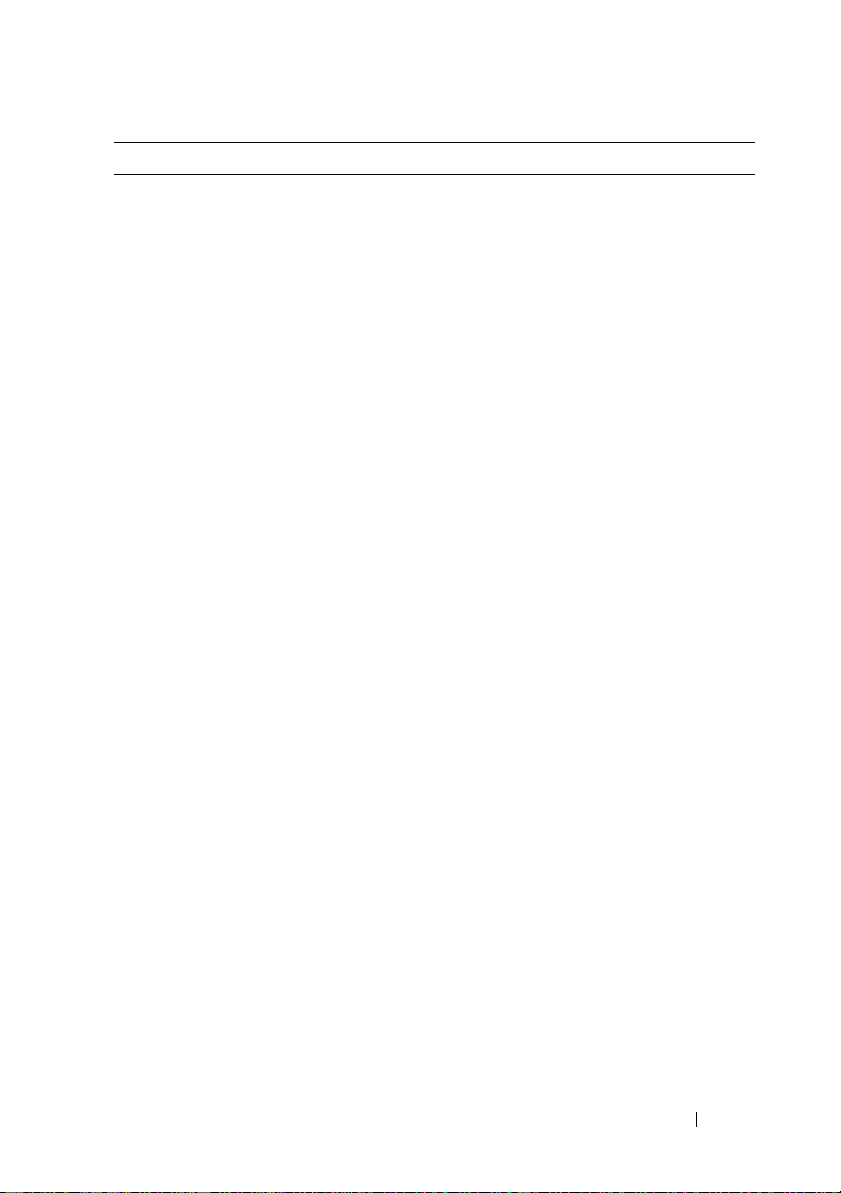
Message Causes Actions correctives
CPU x installed
with no memory.
Des barrettes de mémoire
sont requises, mais aucune
barrette n'est installée dans
les logements de mémoire
Installez des barrettes de
mémoire pour le processeur.
Voir « Mémoire système » à
la page 89.
correspondant au processeur
indiqué.
CPUs with
different cache
sizes detected.
CPUs with
different core
sizes detected!
System halted
CPUs with
different
logical
processors
Des processeurs non
compatibles entre eux ont
été installés sur le système.
Assurez-vous que tous les
processeurs présentent des
caractéristiques identiques
en termes de capacité de
mémoire cache, de nombre
de cœurs et de processeurs
logiques, mais aussi de
fréquence d'alimentation.
Assurez-vous que les
processeurs sont
correctement installés. Voir
« Processeur » à la page 111.
detected! System
halted
CPUs with
different power
rating detected!
System halted
Current boot mode
is set to UEFI.
Please ensure
compatible
bootable media is
available. Use
the system setup
program to change
the boot mode as
needed.
Decreasing
available
memory.
L'amorçage du système a
échoué, car le mode
d'amorçage UEFI est activé
dans le BIOS alors que le
paramètre défini dans le
système d'exploitation est
autre que le mode UEFI.
Barrettes de mémoire
défectueuses ou mal
installées.
Assurez-vous que le mode
d'amorçage est correctement
défini et que le support
d'amorçage approprié est
disponible. Voir « Utilisation
du programme de
configuration du système et
du Gestionnaire
d'amorçage UEFI » à la
page 43.
Réinstallez les barrettes de
mémoire. Voir « Dépannage
de la mémoire système » à la
page 142.
À propos du système 27

Message Causes Actions correctives
DIMM
configuration on
each CPU should
match.
Embedded NICx and
NICy:
OS NIC=<ENABLED
|DISABLED>,
Management
Shared NIC=
<ENABLED
|DISABLED>
Error 8602 Auxiliary Device
Failure. Verify
that mouse and
keyboard are
securely
attached to
correct
connectors.
Gate A20 failure Contrôleur du clavier
Invalid
configuration
information please run SETUP
program.
Configuration de mémoire
non valide sur un système
biprocesseur. La
configuration des barrettes
de mémoire doit être
identique pour chaque
processeur.
L'interface de carte réseau du
système d'exploitation est
définie dans le BIOS.
L'interface d'administration
réseau partagée est définie
via les outils de gestion.
Le câble de la souris ou du
clavier n'est pas correctement
connecté.
Clavier ou souris défectueux. Vérifiez que la souris ou le
défectueux ; carte système
défectueuse.
Une configuration système
non valide a provoqué un
arrêt du système.
Assurez-vous que la
configuration des barrettes
de mémoire est valide. Voir
« Consignes générales pour
l'installation des modules de
mémoire » à la page 90.
Vérifiez les paramètres de la
carte réseau dans le logiciel
de gestion du système ou
dans le programme de
configuration du système. Si
un problème est indiqué,
voir « Dépannage d'une carte
réseau » à la page 136.
Rebranchez le câble de la
souris ou du clavier.
clavier fonctionne. Voir
« Dépannage d'un
périphérique USB » à la
page 134.
Voir « Obtention d'aide » à la
page 159.
Exécutez le programme de
configuration du système et
vérifiez les paramètres en
cours. Voir « Utilisation du
programme de configuration
du système et du
Gestionnaire
d'amorçage UEFI » à la
page 43.
28 À propos du système

Message Causes Actions correctives
Invalid PCIe card
found in the
Internal_Storage
slot!
Le système s'est arrêté, car
une carte d'extension PCIe
non valide est installée dans
le logement dédié au
contrôleur de stockage.
Retirez la carte d'extension
PCIe installée dans le
logement dédié et
remplacez-la par le
contrôleur de stockage
intégré.
Keyboard fuse has
failed
Surtension détectée au
niveau du connecteur de
Voir « Obtention d'aide » à la
page 159.
clavier.
Local keyboard
may not work
because all user
accessible USB
ports are
disabled.
If operating
locally, power
cycle the system
Les ports USB sont
désactivés dans le BIOS du
système.
Éteignez et redémarrez le
système au moyen du
bouton d'alimentation, puis
accédez au programme de
configuration du système
pour activer le ou les
ports USB. Voir « Accès au
programme de configuration
du système » à la page 44.
and enter system
setup program to
change settings.
Manufacturing
mode detected
Maximum rank
count exceeded.
The following
DIMM has been
disabled: x
Le système est en mode
usine.
Configuration de mémoire
non valide. Le système
fonctionne mais la barrette
de mémoire spécifiée a été
désactivée.
Redémarrez le système pour
désactiver le mode usine.
Assurez-vous que la
configuration des barrettes
de mémoire est valide. Voir
« Consignes générales pour
l'installation des modules de
mémoire » à la page 90.
Memory
Initialization
Warning: Memory
size may be
reduced
Configuration de mémoire
non valide. Le système
fonctionne, mais avec une
capacité de mémoire
inférieure à la capacité
physiquement disponible.
Assurez-vous que la
configuration des barrettes
de mémoire est valide. Voir
« Consignes générales pour
l'installation des modules de
mémoire » à la page 90.
À propos du système 29
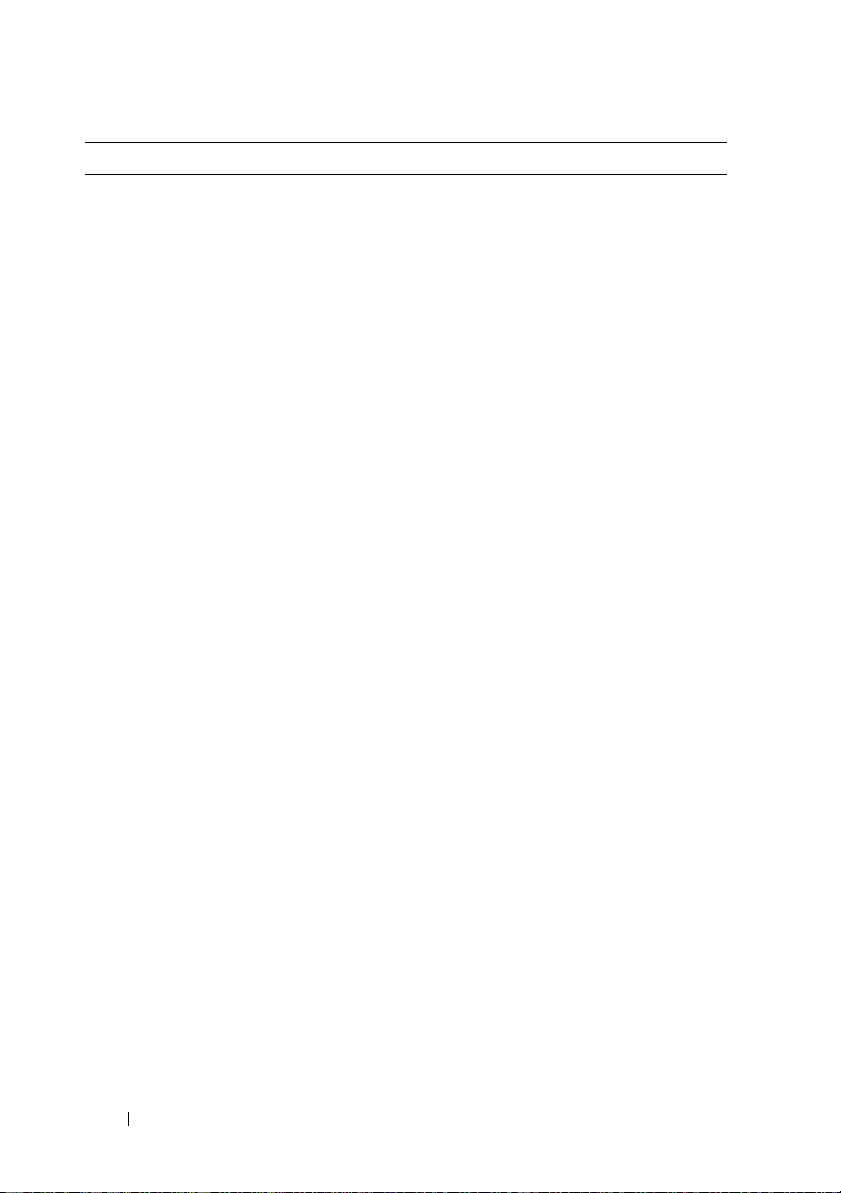
Message Causes Actions correctives
Memory set to
minimum
frequency.
Memory tests
terminated by
keystroke.
MEMTEST lane
failure detected
on x
Mirror mode
disabled. For
mirror mode,
DIMMs must be
installed in
pairs. Pairs must
be matched in
size and
geometry.
La fréquence de la mémoire
peut être définie
intentionnellement sur une
valeur plus faible afin de
réduire la consommation.
Il se peut que la
configuration actuelle de la
mémoire prenne en charge
uniquement la fréquence
minimale.
Test de la mémoire
interrompu à l'aide de la
touche Espace lors de l'autotest de démarrage (POST).
Configuration de mémoire
non valide. Des barrettes de
mémoire incompatibles sont
installées.
La configuration de la
mémoire n'est pas conforme
au paramètre du BIOS. Le
paramètre du BIOS a été
désactivé.
Si ce paramètre n'a pas été
défini intentionnellement,
recherchez la présence
éventuelle d'autres messages
du système pouvant indiquer
les causes du problème.
Assurez-vous que la
configuration de la mémoire
prend en charge les
fréquences plus élevées. Voir
« Consignes générales pour
l'installation des modules de
mémoire » à la page 90.
Pour information
uniquement.
Assurez-vous que la
configuration des barrettes
de mémoire est valide. Voir
« Consignes générales pour
l'installation des modules de
mémoire » à la page 90.
Configurez de nouveau les
barrettes de mémoire pour
les besoins du mode de mise
en miroir. Voir « Mémoire
système » à la page 89.
30 À propos du système
